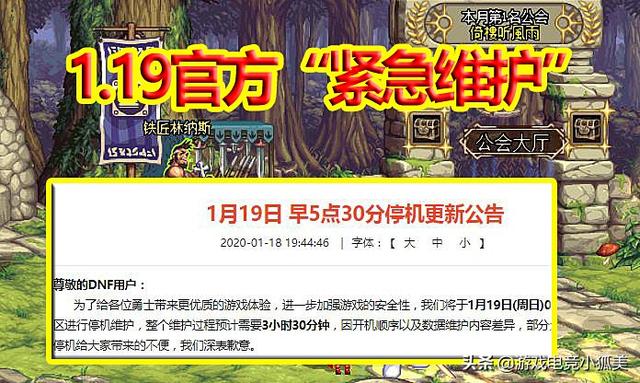一鍵清除所有ppt動畫?最近遇到不少小夥伴,向我求助這樣一個問題,接下來我們就來聊聊關于一鍵清除所有ppt動畫?以下内容大家不妨參考一二希望能幫到您!

最近遇到不少小夥伴,向我求助這樣一個問題
怎麼才能一鍵删除所有的 PPT 動畫?
怎麼回事?辛辛苦苦做的動畫,幹嘛要全删掉?!
原因五花八門:
❶演示教室的電腦太卡了,播放的時候,動畫太卡,不得不選擇删除;
❷臨場時發言時間有變,動畫太耽誤時間;
❸做好了動畫或PPT模闆自帶動畫,但領導不喜歡……
而很多小夥伴都是一頁頁進行删除,遇上 PPT 頁數多的時候就懵圈了-·-
今天,就教大家兩招偷懶技巧,輕松實現一鍵清除 PPT 動畫~
/ 1 /
PPT 直接設置
如果你遇到上面那種情況,臨時放映時需要取消所有動畫,其實完全不用一頁頁調整。
我們可以換一種思路,不删除 PPT 動畫效果,而是設置在 PPT 放映時不出現動畫效果就沒問題啦~
設置方式:
❶ 菜單欄點擊【幻燈片放映】-【設置幻燈片放映】。
❷ 在彈出的界面中,在「放映選項」中,勾選【放映時不加動畫】。
❸點擊【确定】,就設置完成了。
然後你再播放一下看看,發現動畫已經全部不見了。
這個方法有一個很大的好處,就是如果後來你改主意了,又需要把所有的動畫加回來,那你再取消勾選即可,非常靈活!
/ 2 /
借助插件清除
下載的 PPT 模闆裡有奇奇怪怪的動畫,需要一次性删除所有的動畫效果。
除了一頁頁進行動畫删除,我們可以借助插件實現一鍵清除,簡單又方便!
介紹兩款插件「iSlide」和「美化大師」,一鍵清除動畫效果。
▌iSlide 插件
❶ 點擊 iSlide 插件菜單欄,在【工具】分類下,選擇【PPT 瘦身】。
❷ 在彈出的頁面中,【常規瘦身】菜單欄下,注意勾選【動畫】。
❸ 點擊【另存為...】,選擇存放路徑和文件命名,保存後的文件就是清除動畫效果後的 PPT 啦~
▌美化大師插件
❶ 點擊美化大師插件菜單欄,在【工具】分類下,選擇【批量删除】。
❷ 在新彈出的選項頁面中,選擇【删動畫】。
❸選擇【删動畫】的下拉菜單,選擇【删除全部】,就删除了當前 PPT 帶有的動畫效果。
需要注意的是,和 iSlide 不同的是,如果這個 PPT 帶有頁面切換動畫的話,我們還需要再選擇一次【删頁切換】,在下拉菜單中選擇【删除全部】,這樣才算全部清除 PPT 内的動畫效果哦~
怎麼樣,是不是小技巧解決大問題!
以後再也不用一頁頁進行動畫删除了,感覺省事不少吧~
更多精彩资讯请关注tft每日頭條,我们将持续为您更新最新资讯!